
随着电脑的使用率越来越高,我们有时候可能会遇到win10系统升级后同步邮件错误0x80c8043e显示的问题,如果我们遇到了win10系统升级后同步邮件错误0x80c8043e显示的问题,要怎么处理win10系统升级后同步邮件错误0x80c8043e显示呢?
解决方法一、利用Powershell解决通过Cortana(微软小娜)搜索栏中输入“Powershell”并在搜索结果中第一个选项鼠标右键“以管理员身份运行”,然后在Windows Powershell窗口中输入以下命令并按回车键:Get-appxprovisionedpackage –online | where-object {$_.packagename –like “*windowscommunicATIonsapps*”} | remove-appxprovisionedpackage –online;
接下来给大家带来win10系统升级后同步邮件错误0x80c8043e显示的详细解决方法:
解决方法一、利用Powershell解决
通过Cortana(微软小娜)搜索栏中输入“Powershell”并在搜索结果中第一个选项鼠标右键“以管理员身份运行”,然后在Windows Powershell窗口中输入以下命令并按回车键:
Get-appxprovisionedpackage –online | where-object {$_.packagename –like “*windowscommunicATIonsapps*”} | remove-appxprovisionedpackage –online;
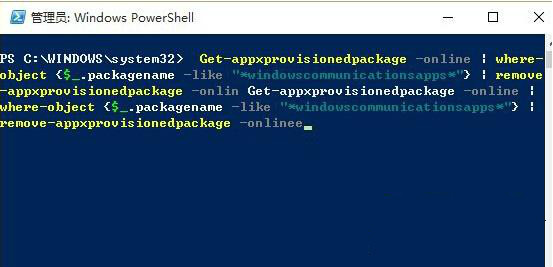
然后按回车键运行确定完毕后,再通过应用商店中重新下载邮件或其他应用并安装,如果该方法还是无法解决错误问题,可以尝试下面卸载KB3081436更新来修复解决。
方法二、卸载KB3081436更新
KB3081436补丁是也是微软推出正式版后的第二次补丁更新,虽然该更新可以修复系统存在的一些问题,与此同时也给用户带来各种麻烦,邮件无法同步并出现错误0x80c8043e提示也与此有很大关系。
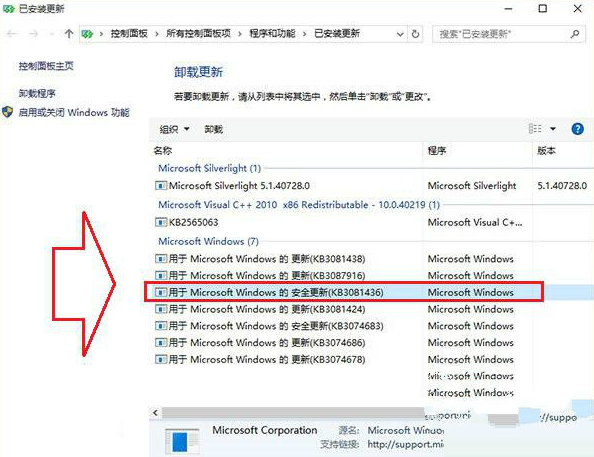
值得注意的是,微软所推出的KB3081436第二次更新能不卸载最好还是不要卸载,虽然微软也推出了第三次KB3081438补丁更新,但是在卸载之前也仍然存在一定风险。
以上就是今天分享win10系统升级后同步邮件错误0x80c8043e显示的解决方法,希望可以帮助大家。
关于win10系统升级后同步邮件错误0x80c8043e显示的解决方法就给大家介绍到这边了,有需要的用户可以按照上述步骤设置解决问题,欢迎给小编留言哦!
uc电脑园提供的技术方案或与您产品的实际情况有所差异,您需在完整阅读方案并知晓其提示风险的情况下谨慎操作,避免造成任何损失。

未知的网友